Word中自动插入题注的精妙技巧
在Word中编辑文档时,一次两次手动插入题注还好,要是内容繁多,要插入的题注也多的时候,那得弄得编辑者有多烦阿,所以我们得学会一招,那就是自动插入题注。
Word2003文档中图片标签采用的是插入题注的方式生成。具体的操作为:选中插入的图片,依次选择菜单栏的插入-引用-题注,打开题注设置对话框,如图所示!
 题注设置对话框
题注设置对话框
在题注设置对话框的标签下拉菜单中选择我们所需的标签,确定即可。
若预设的标签中没有我们所需的标签,可以点击新建标签来输入我们所需的标签,如本文中所用的标签为"图"。
自动插入题注
每次插入图表时都要插入一次题注很麻烦,因此我们不妨选择自动插入题注,在自动插入题注对话框中选择好你所需的类型,以后再插入图表时就能够自动插入题注,而不需要我们手动一遍遍的去插入了。如图所示。
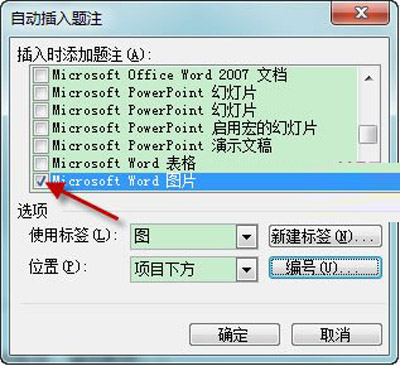 自动插入题注对话框
自动插入题注对话框
使用插入题注的方式插入图表的标签有很大的好处。比当论文在编辑完成以后,因需要在图5和图6之间插入一幅图,原来的图6就变成了图7,后面的也依次类推,若没有使用自动插入题注的话,就要一一的更改后面的图表的标签,非常的麻烦,而且容易出错,若使用的是自动插入题注的话,后面图表的标签会自动更改,十分方便,且不会出错。
如以上所述,要给Word加入题注的话,很简单的,只要轻轻动动手指,就可以不用在文档中,手动加入题注了。如果你也觉得十分的实用的话,就学起来呗。
您可能感兴趣的文章
- 07-02word如何删除分节符
- 07-02怎样在Word中插入封面
- 07-02如何在word方框里打钩
- 07-02在WORD中如何设置按序号重新分行?
- 07-02Word制作条形统计图的方法
- 07-02word打印机怎么设置
- 07-02word制作图片链接的方法步骤图
- 07-02Word如何在表格中删除行和列
- 07-02Word基本操作教程
- 07-02word2007打印方法


阅读排行
推荐教程
- 11-30正版office2021永久激活密钥
- 11-25怎么激活office2019最新版?office 2019激活秘钥+激活工具推荐
- 11-22office怎么免费永久激活 office产品密钥永久激活码
- 11-25office2010 产品密钥 永久密钥最新分享
- 11-22Office2016激活密钥专业增强版(神Key)Office2016永久激活密钥[202
- 11-30全新 Office 2013 激活密钥 Office 2013 激活工具推荐
- 11-25正版 office 产品密钥 office 密钥 office2019 永久激活
- 11-22office2020破解版(附永久密钥) 免费完整版
- 11-302023 全新 office 2010 标准版/专业版密钥
- 03-262024最新最新office365激活密钥激活码永久有效






